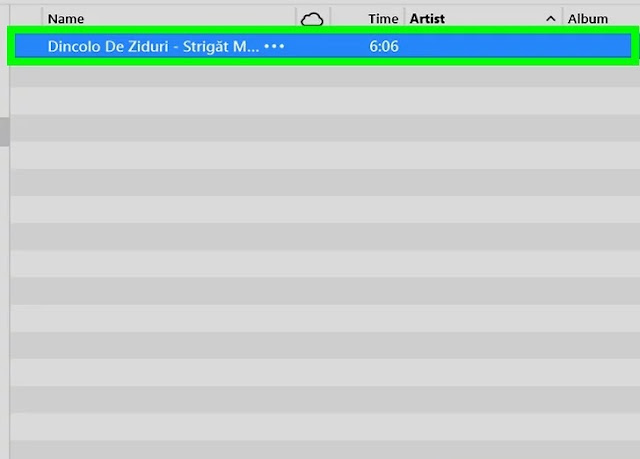نعلمك هنا في مدونة كولكشن كيفية تحويل ملفات القرص المضغوط إلى ملفات MP3 على جهاز كمبيوتر. ملفات CDA هي ملفات الأغاني المضغوطة فقط والتي لا يمكن تشغيلها على جهاز كمبيوتر بدون القرص المضغوط ، بينما ملفات MP3 عبارة عن ملفات صوتية يمكن تشغيلها على أي نظام أساسي تقريبًا. يمكنك استخدام iTunes على أجهزة الكمبيوتر التي تعمل بنظامي التشغيل ويندوز و ماك لتحويل ملفات CDA ، أو يمكنك استخدام برنامج Windows Media Player على جهاز الكمبيوتر الذي يعمل بنظام ويندوز إذا كان مضمنًا في التثبيت.
1- أدخل القرص المضغوط الصوتي الذي تريد تحويله إلى جهاز الكمبيوتر الخاص بك. يجب أن ينتقل القرص المضغوط إلى شعار الدرج.
2- افتح iTunes. إنها النوتة الموسيقية متعددة الألوان على خلفية بيضاء.
3- تمكين تحويلات MP3. بإمكان iTunes تحويل أغاني القرص المضغوط إلى ملفات MP3 ، ولكن ستحتاج أولاً إلى تمكين برنامج تشفير MP3 للقيام بذلك:
4- انقر أيقونة القرص المضغوط. توجد هذه الأيقونة المستديرة على شكل قرص في الجانب العلوي الأيسر من النافذة. القيام بذلك يفتح صفحة القرص المضغوط في iTunes.
5- حدد أغاني القرص المضغوط. انقر فوق أي أغنية في قائمة الأقراص المضغوطة ، ثم اضغط على Ctrl+A (في ويندوز) أو ⌘ Command+A (في ماك). سيؤدي هذا إلى تحديد كل أغنية على القرص المضغوط.
6- انقر فوق File . إنه إما في الزاوية العلوية اليسرى من النافذة (في ويندوز) أو في الجانب الأيسر العلوي من شريط القوائم (في ماك). سيتم فتح قائمة منسدلة.
7- حدد Convert . هذا الخيار بالقرب من أسفل القائمة المنسدلة File. يؤدي تحديده إلى مطالبة نافذة منبثقة بالظهور.
8- انقر فوق Create MP3 Version . إنه في أسفل النافذة المنبثقة. ستبدأ ملفات القرص المضغوط في التحويل إلى ملفات MP3.
9- السماح للقرص المضغوط لتحويل. هذا يمكن أن يستغرق ما يصل إلى دقيقة لكل أغنية.
10- أخرج القرص المضغوط. بمجرد انتهاء تحويل القرص المضغوط ، يمكنك إخراجه. في هذه المرحلة ، ستكون قادرًا على عرض ملفات MP3 بالنقر فوق علامة التبويب Recently Added في الركن الأيمن العلوي من الصفحة ثم النقر فوق ألبوم القرص المضغوط.
11- عرض الملفات على جهاز الكمبيوتر الخاص بك. سيتم تخزين جميع ملفات MP3 المضغوطة في مجلد على جهاز الكمبيوتر الخاص بك. يمكنك فتح هذا المجلد عن طريق القيام بما يلي:
1- أدخل القرص المضغوط الصوتي الذي تريد تحويله إلى جهاز الكمبيوتر الخاص بك. يجب أن ينتقل القرص المضغوط إلى شعار الدرج.
2- فتح ابدأ . انقر فوق شعار ويندوز في الزاوية السفلية اليسرى من الشاشة.
. انقر فوق شعار ويندوز في الزاوية السفلية اليسرى من الشاشة.
3- افتح Windows Media Player. اكتب windows media playerفي Start (ابدأ) ، ثم انقر فوق Windows Media Player في الجزء العلوي من نافذة Start (ابدأ) عند ظهوره.
4- حدد القرص المضغوط الخاص بك. انقر فوق اسم القرص المضغوط الخاص بك على الجانب الأيسر من نافذة Windows Media Player.
5- انقر فوق Rip settings . إنها علامة تبويب في الجزء العلوي من نافذة Windows Media Player. القيام بذلك يطالب القائمة المنسدلة.
6- انقر More options… . ستجد هذا في القائمة المنسدلة. سوف تظهر نافذة منبثقة.
7- تغيير موقع الحفظ. لتغيير الموقع الذي يتم فيه حفظ ملفات MP3 المضغوطة ، قم بما يلي:
8- انقر فوق Rip CD . إنها علامة تبويب في الجزء العلوي من صفحة Windows Media Player. سيبدأ Windows Media Player في نسخ ملفات القرص المضغوط.
9- السماح للقرص المضغوط لتحويل. هذا يمكن أن يستغرق ما يصل إلى دقيقة لكل أغنية.
10- أخرج القرص المضغوط. بمجرد الانتهاء من نسخ القرص المضغوط ، يمكنك إخراجه وإغلاق Windows Media Player.
11- عرض ملفات MP3 المضغوطة الخاصة بك. ستكون ملفات MP3 الموجودة على القرص المضغوط في موقعك المحدد داخل مجلد به ألبوم القرص المضغوط ، والذي سيكون داخل مجلد باسم فنان القرص المضغوط.
كيفية تحويل CDA إلى MP3 باستخدام اي تيونز
1- أدخل القرص المضغوط الصوتي الذي تريد تحويله إلى جهاز الكمبيوتر الخاص بك. يجب أن ينتقل القرص المضغوط إلى شعار الدرج.
- إذا كنت تستخدم جهاز Mac ، فستحتاج إلى توصيل محرك أقراص USB مضغوط بجهاز الكمبيوتر الخاص بك.
2- افتح iTunes. إنها النوتة الموسيقية متعددة الألوان على خلفية بيضاء.
- إذا تم فتح iTunes تلقائيًا ، تخطي هذه الخطوة.
3- تمكين تحويلات MP3. بإمكان iTunes تحويل أغاني القرص المضغوط إلى ملفات MP3 ، ولكن ستحتاج أولاً إلى تمكين برنامج تشفير MP3 للقيام بذلك:
- انقر فوق Edit (في نظام ويندوز) أو iTunes (في نظام التشغيل ماك)
- انقر فوق Preferences ...
- انقر فوق Import Settings ...
- انقر فوق المربع Import Using المنسدل
- انقر فوق MP3 Encoder
- انقر فوق OK
- انقر فوق OK للعودة إلى الصفحة.
4- انقر أيقونة القرص المضغوط. توجد هذه الأيقونة المستديرة على شكل قرص في الجانب العلوي الأيسر من النافذة. القيام بذلك يفتح صفحة القرص المضغوط في iTunes.
- إذا لم تقم بعد باستيراد القرص المضغوط إلى iTunes ، فسيبدأ استيراد القرص المضغوط تلقائيًا.
5- حدد أغاني القرص المضغوط. انقر فوق أي أغنية في قائمة الأقراص المضغوطة ، ثم اضغط على Ctrl+A (في ويندوز) أو ⌘ Command+A (في ماك). سيؤدي هذا إلى تحديد كل أغنية على القرص المضغوط.
6- انقر فوق File . إنه إما في الزاوية العلوية اليسرى من النافذة (في ويندوز) أو في الجانب الأيسر العلوي من شريط القوائم (في ماك). سيتم فتح قائمة منسدلة.
7- حدد Convert . هذا الخيار بالقرب من أسفل القائمة المنسدلة File. يؤدي تحديده إلى مطالبة نافذة منبثقة بالظهور.
8- انقر فوق Create MP3 Version . إنه في أسفل النافذة المنبثقة. ستبدأ ملفات القرص المضغوط في التحويل إلى ملفات MP3.
9- السماح للقرص المضغوط لتحويل. هذا يمكن أن يستغرق ما يصل إلى دقيقة لكل أغنية.
10- أخرج القرص المضغوط. بمجرد انتهاء تحويل القرص المضغوط ، يمكنك إخراجه. في هذه المرحلة ، ستكون قادرًا على عرض ملفات MP3 بالنقر فوق علامة التبويب Recently Added في الركن الأيمن العلوي من الصفحة ثم النقر فوق ألبوم القرص المضغوط.
11- عرض الملفات على جهاز الكمبيوتر الخاص بك. سيتم تخزين جميع ملفات MP3 المضغوطة في مجلد على جهاز الكمبيوتر الخاص بك. يمكنك فتح هذا المجلد عن طريق القيام بما يلي:
- انقر فوق أحد عناوين الأغنية لتحديد الأغنية.
- انقر فوق File في الجانب العلوي الأيسر من iTunes.
- انقر فوق Show in Windows Explorer (في ويندوز) أو Show in Finder (في ماك) لفتح مجلد الأغاني.
كيفية تحويل CDA إلى MP3 باستخدام ويندوز ميديا بلاير
1- أدخل القرص المضغوط الصوتي الذي تريد تحويله إلى جهاز الكمبيوتر الخاص بك. يجب أن ينتقل القرص المضغوط إلى شعار الدرج.
- إذا كنت تستخدم جهاز Mac ، فستحتاج إلى توصيل محرك أقراص USB مضغوط بجهاز الكمبيوتر الخاص بك.
2- فتح ابدأ
- يعد Windows Media Player حصريًا لأجهزة كمبيوتر ويندوز.
3- افتح Windows Media Player. اكتب windows media playerفي Start (ابدأ) ، ثم انقر فوق Windows Media Player في الجزء العلوي من نافذة Start (ابدأ) عند ظهوره.
- إذا لم يكن الكمبيوتر الخاص بك يحتوي على Windows Media Player ، فلن يظهر في Start (ابدأ). يمكنك بدلاً من ذلك تنزيل واستخدام iTunes .
4- حدد القرص المضغوط الخاص بك. انقر فوق اسم القرص المضغوط الخاص بك على الجانب الأيسر من نافذة Windows Media Player.
- إذا لم يتم استرداد معلومات القرص المضغوط الخاص بك بواسطة Windows Media Player ، فسوف تنقر فوق ألبوم Untitled album أو ما شابه ذلك هنا.
5- انقر فوق Rip settings . إنها علامة تبويب في الجزء العلوي من نافذة Windows Media Player. القيام بذلك يطالب القائمة المنسدلة.
6- انقر More options… . ستجد هذا في القائمة المنسدلة. سوف تظهر نافذة منبثقة.
7- تغيير موقع الحفظ. لتغيير الموقع الذي يتم فيه حفظ ملفات MP3 المضغوطة ، قم بما يلي:
- انقر فوق Change ... على الجانب الأيمن من النافذة.
- حدد مجلد.
- انقر فوق OK
- انقر فوق Apply ، ثم انقر فوق OK .
8- انقر فوق Rip CD . إنها علامة تبويب في الجزء العلوي من صفحة Windows Media Player. سيبدأ Windows Media Player في نسخ ملفات القرص المضغوط.
9- السماح للقرص المضغوط لتحويل. هذا يمكن أن يستغرق ما يصل إلى دقيقة لكل أغنية.
10- أخرج القرص المضغوط. بمجرد الانتهاء من نسخ القرص المضغوط ، يمكنك إخراجه وإغلاق Windows Media Player.
11- عرض ملفات MP3 المضغوطة الخاصة بك. ستكون ملفات MP3 الموجودة على القرص المضغوط في موقعك المحدد داخل مجلد به ألبوم القرص المضغوط ، والذي سيكون داخل مجلد باسم فنان القرص المضغوط.
- على سبيل المثال ، إذا قمت بنزع " قصائد ، صلاة وعود من قبل جون دنفر" إلى سطح مكتبك ، فستفتح مجلد ملفات MP3 عن طريق الذهاب إلى سطح المكتب ، والنقر المزدوج على مجلد "جون دنفر" ، والنقر المزدوج على "قصائد ، مجلد الصلوات والوعود.